Microweber è un costruttore di siti Web drag and drop e un potente CMS di nuova generazione. È basato su PHP Laravel Framework. Puoi utilizzare Microweber per creare qualsiasi tipo di sito Web, negozio online e blog. La tecnologia drag and drop ti consente di creare il tuo sito web senza alcuna conoscenza tecnica.
L'idea centrale del software è di permetterti di creare il tuo sito web, negozio online o blog. Da questo momento della creazione, inizia il tuo viaggio verso il successo. Ti supporteranno lungo il percorso saranno diversi moduli, personalizzazioni e funzionalità del CMS. Molti di loro sono pensati appositamente per gli appassionati di e-commerce e i blogger.
La cosa più importante che devi sapere è che Microweber abbina la più recente tecnologia di trascinamento della selezione con una rivoluzionaria funzionalità di scrittura e modifica del testo in tempo reale. Questa coppia di funzionalità offre un'esperienza utente migliorata, una gestione dei contenuti più semplice e rapida, un ambiente visivamente accattivante e flessibilità.
Questo tutorial ti mostrerà come installare Microweber su un nuovo sistema Debian 10 (buster) con Nginx come server Web e MariaDB come motore di database.
Requisiti
I requisiti per l'installazione e l'esecuzione di Microweber sono i seguenti:
- PHP versione 5.4 o successiva con le seguenti estensioni PHP:gd2, mcrypt, xml, dom, json
- Software per server Web come Nginx o Apache.
- MySQL versione 5.0 o successiva o equivalente a MariaDB.
- Compositore.
Prerequisiti
- Un sistema operativo Debian 10 (buster).
- Un utente non root con
sudoprivilegi.
Passaggi iniziali
Controlla la tua versione di Debian:
lsb_release -ds
# Debian GNU/Linux 10 (buster)
Imposta il fuso orario:
sudo dpkg-reconfigure tzdata
Aggiorna i pacchetti del tuo sistema operativo (software). Questo è un primo passo essenziale perché ti assicura di avere gli ultimi aggiornamenti e correzioni di sicurezza per i pacchetti software predefiniti del tuo sistema operativo:
sudo apt update && sudo apt upgrade -y
Installa alcuni pacchetti essenziali necessari per l'amministrazione di base del sistema operativo Debian:
sudo apt install -y curl wget vim git unzip socat bash-completion apt-transport-https
Passaggio 1:installa PHP e le estensioni PHP necessarie
L'applicazione web Microweber richiede PHP versione 5.4 o successiva. Possiamo facilmente installare PHP più recente usando apt package manager su Debian 10.
Installa PHP e le estensioni PHP richieste:
sudo apt install -y php php-cli php-fpm php-common php-gd php-mbstring php-xml php-mysql php-pgsql php-sqlite3 php-zip php-soap php-xmlrpc
Per mostrare PHP compilato nei moduli, puoi eseguire:
php -m
ctype
curl
exif
fileinfo
. . .
. . .
Controlla la versione PHP:
php --version
# PHP 7.3.9-1 (cli) (built: Apr 13 2019 19:05:48) ( NTS )
# Copyright (c) 1997-2018 The PHP Group
# Zend Engine v3.3.4, Copyright (c) 1998-2018 Zend Technologies
# with Zend OPcache v7.3.4-2, Copyright (c) 1999-2018, by Zend Technologies
Il servizio PHP-FPM viene avviato e abilitato automaticamente al riavvio sul sistema Debian 10, quindi non è necessario avviarlo e abilitarlo manualmente. Possiamo passare al passaggio successivo in cui installeremo il client acme.sh e otterremo i certificati SSL.
Passaggio 2:installa il client acme.sh e ottieni il certificato Let's Encrypt (opzionale)
Proteggere il tuo sito con HTTPS non è necessario, ma è una buona pratica per proteggere il traffico del tuo sito. Per ottenere un certificato TLS da Let's Encrypt utilizzeremo il client acme.sh. Acme.sh è un semplice software shell UNIX per ottenere certificati TLS da Let's Encrypt con zero dipendenze.
Scarica e installa acme.sh:
sudo su - root
git clone https://github.com/Neilpang/acme.sh.git
cd acme.sh
./acme.sh --install --accountemail [email protected]
source ~/.bashrc
cd ~
Controlla la versione acme.sh:
acme.sh --version
# v2.8.2
Ottieni RSA e ECC/ECDSA certificati per il tuo dominio/nome host:
# RSA 2048
acme.sh --issue --standalone -d example.com --keylength 2048
# ECDSA
acme.sh --issue --standalone -d example.com --keylength ec-256
Se desideri certificati falsi per il test, puoi aggiungere --staging flag ai comandi precedenti.
Dopo aver eseguito i comandi precedenti, i tuoi certificati e chiavi sarà in:
- Per RSA :
/home/username/example.comdirectory. - Per ECC/ECDSA :
/home/username/example.com_eccdirectory.
Per elencare i certificati emessi puoi eseguire:
acme.sh --list
Crea una directory in cui archiviare i tuoi certificati. Useremo il /etc/letsencrypt directory.
mkdir -p /etc/letsecnrypt/example.comsudo mkdir -p /etc/letsencrypt/example.com_ecc
Installa/copia i certificati nella directory /etc/letsencrypt.
# RSA
acme.sh --install-cert -d example.com --cert-file /etc/letsencrypt/example.com/cert.pem --key-file /etc/letsencrypt/example.com/private.key --fullchain-file /etc/letsencrypt/example.com/fullchain.pem --reloadcmd "sudo systemctl reload nginx.service"
# ECC/ECDSA
acme.sh --install-cert -d example.com --ecc --cert-file /etc/letsencrypt/example.com_ecc/cert.pem --key-file /etc/letsencrypt/example.com_ecc/private.key --fullchain-file /etc/letsencrypt/example.com_ecc/fullchain.pem --reloadcmd "sudo systemctl reload nginx.service"
Tutti i certificati verranno rinnovati automaticamente ogni 60 giorni.
Dopo aver ottenuto i certificati, esci dall'utente root e torna all'utente sudo normale:
exit
Passaggio 3:installa MariaDB e crea un database
Installa MariaDB:
sudo apt install -y mariadb-server
Controlla la versione di MariaDB:
mysql --version
# mysql Ver 15.1 Distrib 10.3.17-MariaDB, for debian-linux-gnu (x86_64) using readline 5.2
Esegui mysql_secure installation script per migliorare la sicurezza di MariaDB e impostare la password per MariaDB root utente:
sudo mysql_secure_installation
Rispondi a ciascuna delle domande:
Would you like to setup VALIDATE PASSWORD plugin? N
New password: your_secure_password
Re-enter new password: your_secure_password
Remove anonymous users? [Y/n] Y
Disallow root login remotely? [Y/n] Y
Remove test database and access to it? [Y/n] Y
Reload privilege tables now? [Y/n] Y
Connettiti a MariaDB shell come utente root:
sudo mysql -u root -p
# Enter password
Crea un database MariaDB vuoto e un utente per Microweber e ricorda le credenziali:
mariadb> CREATE DATABASE dbname;
mariadb> GRANT ALL ON dbname.* TO 'username' IDENTIFIED BY 'mypassword';
mariadb> FLUSH PRIVILEGES;
Sostituisci la parola miapassword con una password sicura a tua scelta. Esci da MariaDB:
mariadb> exit
Sostituisci dbname , username e mypassword con i tuoi nomi.
Passaggio 4:installa e configura NGINX
Scarica e installa NGINX dal repository Debian:
sudo apt install -y nginx
Controlla la versione di NGINX:
sudo nginx -v
# nginx version: nginx/1.14.2
Esegui sudo vim /etc/nginx/sites-available/microweber.conf e popolare il file con la seguente configurazione:
server {
listen [::]:443 ssl http2;
listen 443 ssl http2;
listen [::]:80;
listen 80;
server_name example.com;
root /var/www/microweber;
index index.php;
client_max_body_size 100M;
# RSA
ssl_certificate /etc/letsencrypt/example.com/fullchain.pem;
ssl_certificate_key /etc/letsencrypt/example.com/private.key;
# ECC
ssl_certificate /etc/letsencrypt/example.com_ecc/fullchain.pem;
ssl_certificate_key /etc/letsencrypt/example.com_ecc/private.key;
location / {
try_files $uri $uri/ /index.php$is_args$args;
}
location ~ \.php$ {
try_files $uri =404;
include fastcgi_params;
fastcgi_pass unix:/run/php/php7.3-fpm.sock;
fastcgi_index index.php;
fastcgi_param SCRIPT_FILENAME $document_root$fastcgi_script_name;
}
}
Attiva il nuovo microweber.conf configurazione collegando il file a sites-enabled directory:
sudo ln -s /etc/nginx/sites-available/microweber.conf /etc/nginx/sites-enabled/
Controlla la configurazione di NGINX per errori di sintassi:
sudo nginx -t
Ricarica Nginx:
sudo systemctl reload nginx.service
Passaggio 5:installa Microweber
Crea una directory principale del documento in cui dovrebbe risiedere Microweber:
sudo mkdir -p /var/www/microweber
Vai alla directory principale del documento:
cd /var/www/microweber
Scarica l'ultima versione di Microweber CMS e decomprimilo:
sudo wget https://download.microweberapi.com/ready/core/microweber-latest.zip
sudo unzip microweber-latest.zip
sudo rm microweber-latest.zip
Modifica la proprietà del /var/www/microweber directory in www-data:
sudo chown -R www-data:www-data /var/www/microweber
Apri il tuo nome di dominio (http://example.com/ ) nel tuo browser web e segui le istruzioni. Dopo l'installazione, l'URL del tuo pannello di amministrazione sarà http://example.com/admin .
Passaggio 6 - Termina l'installazione di Microweber
Apri il tuo browser web e digita l'URL http://example.com . Verrai reindirizzato alla pagina seguente in cui dovrai scegliere il motore di database di tua scelta. Questo tutorial utilizza MySQL/MariaDB. Puoi selezionare SQLite come mostra lo screenshot qui sotto:
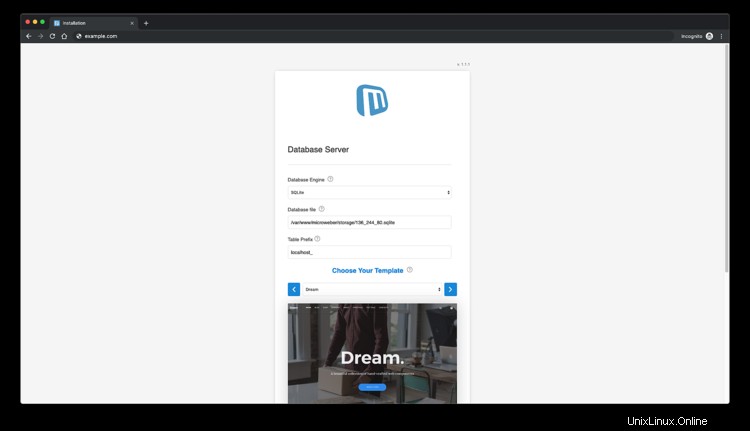
Puoi selezionare il motore di database MySQL:
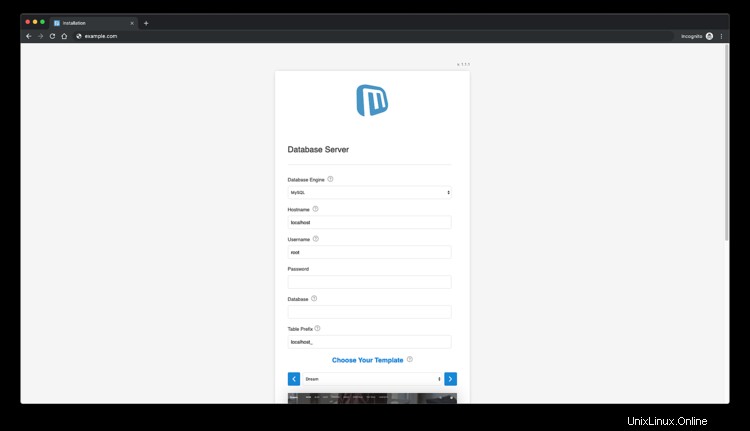
O PostgreSQL se preferisci:
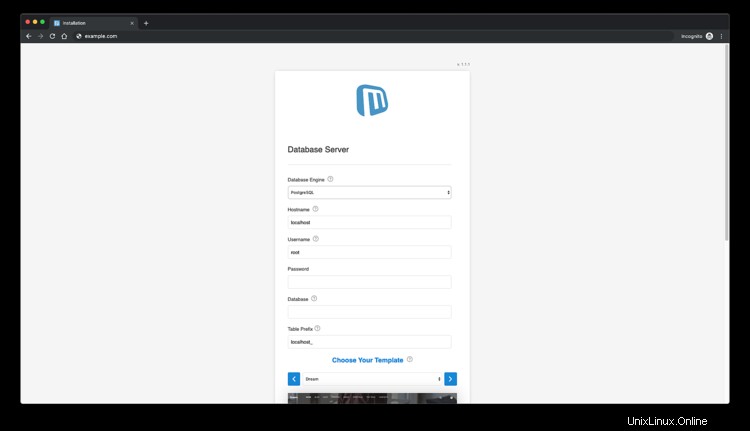
Dopo aver inserito i dettagli richiesti, l'installazione di Microweber è completata. Per accedere all'amministratore di Microweber, aggiungi /admin all'URL del tuo sito web.
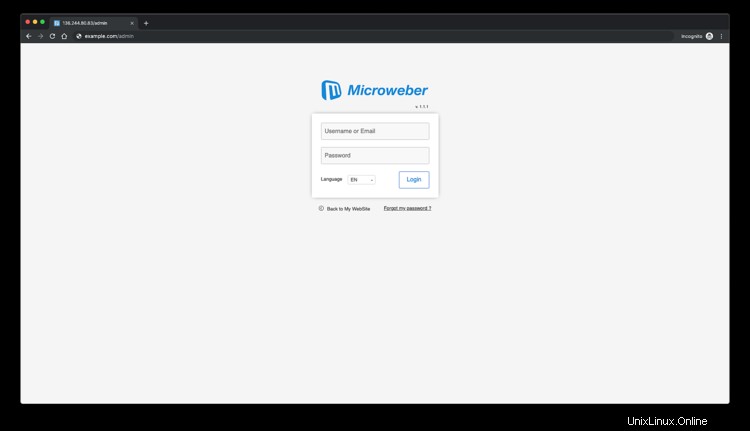
Dopo il login, ecco come apparirà la dashboard di Microweber:
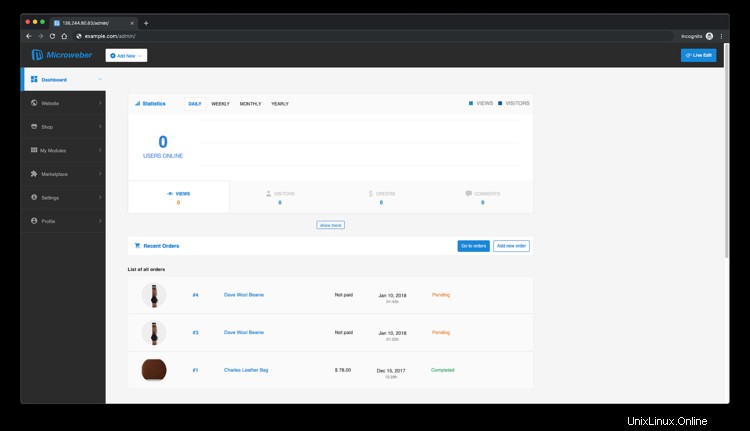
Ed ecco il frontend di Microweber......todo:
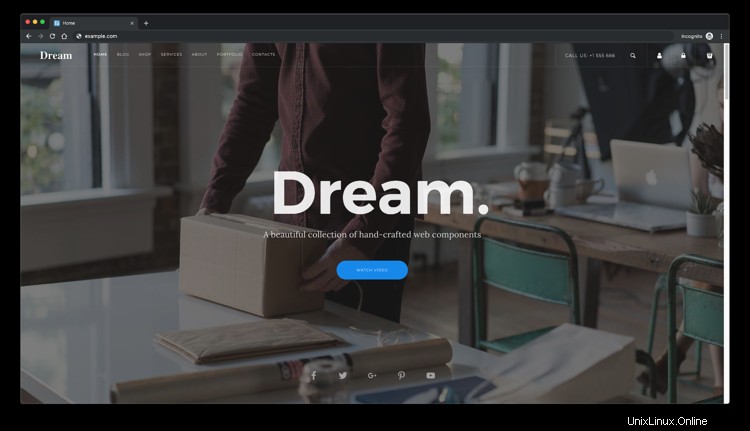
Link
- https://microweber.com/
- https://github.com/microweber/microweber